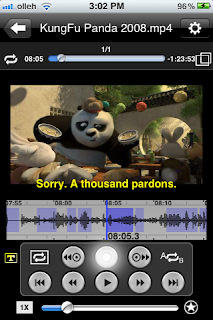[iPhone] 区間リピート語学 App Speater (Smart Repeater)
http://itunes.apple.com/jp/app/speater/id549627415
基本的にSpeaterは、iPhoneに組み込まれているのiPod(MusicとVideo機能)と同様のインターフェイスを使用しています。
違いといえば、音楽/動画の区別なく支援し、区間リピート、字幕などの便利な機能がサポートされ、ファイル共有などのアプリケーション自体に
音楽/動画を管理することができる点です。
まず、簡単に機能を先に言及して開始します。
1。 Auto Repeat On / Off:音声波形グラフで現在の位置に対応する段落を繰り返すモードOn / Off
2。 Auto Find Backward:前の段落の最初の部分に移動
3。 Auto Find Current:現在の段落の最初の部分に移動
4。 Auto Find Forward:次の段落の最初の部分に移動
5。 Repeat AB:手動でA、B、指定
6。 Change to Previous File:ファイルリストの前のファイルを再生
7。 Move Backward:10秒(default)前に戻る
8。 Play / Stop:再生/一時停止
9。 Move Forward:10秒(default)以降に戻る
10。 Change to Next File:ファイルリストの次のファイルを再生
11。 Speed Control:Speed変更
12。 Subtitle mode:字幕ファイルが適用されたときに表示されるアイコンとメニューに様々な設定が可能にする。
13。 Bookmark:ブックマークの設定
実行後、最初の画面はiPodに入っている歌です。
アルバムジャケットの画像がある曲は、サムネイルで表示しています。
普段、PodcastsやiTunesで良い資料が多く、簡単にダウンロードすることができ、愛用する、サポートしていないplayerがあります。
しかし、Speaterは完全にサポートします。
iTunesで曲を同期させるには時間もかかり、丁寧にストレスです。
iTunesのファイル共有機能で同期せずにアプリでファイルを送信できます。
ファイル共有の後、以下のようにフォルダごとに整理してファイルを管理します。 (フォルダの作成などは掲示板で詳細に説明)
その他の項目(More)もいくつかの機能があります。
iPodに慣れた方は、アルバムやアーティストの機能を使用することができます。使い方はiPodと同じです。
まず、アルバムを選択すると、アルバム別に整理された音楽を見られています。
何曲か実行してみましょう。
実行は、iPodのように曲をタッチします。
"正義とは何か?"で有名なiTunes Uからダウンロードした講義も行ってみましょう...
画面の中間ぐらいSpeaterの中核的な音声波形を見ることができます。 Speaterは、音声波形を自動的に解析して音声を切っています。
主にコントロールボックスの上の行でコントロールしますね。
ただ3チョイドンのような単純な機能より遥か〜シーンスマート(!)します。
簡単に説明すると上の行の中で、 "Auto Find Current"を押すと、現在の段落の最初の部分に移動します。現在の段落は、図で青色が少し濃く表示された部分です。
"Auto Find Backward"は、前の段落の最初の部分で、 "Auto Find Forward"は、次の段落の最初の部分に移動します。
音楽も動画も速度の調整は0.5〜3.0倍まで自由に設定できます。
左のゲルの下にある "1X"ボタンを押すと、速度調節コントロールが表示されます。
設定後Doneをクリックするか、左0.5X、1X、1.5Xボタンを押すと、コントロールは消えます。
そして右下のアスタリスクをクリックすると、ブックマークを設定することができます。
ここでブックマークとは実行されるファイルの場所を記憶してメモを書くことができるという意味です。
アスタリスクを押すと、下の画面が表示されます。
まず、上部の "Add Bookmark"をクリックすると、text boxが現れます。
今回は下Goto Bookmarkをクリックすると、
ブックマークリストを表示できます。
ブックマーク文の位置に移動(Goto)したり、削除(Delete)、変更(Edit)が可能です。
移動(Goto)]タブが選択されたとき、リストから選択すると、保存された時間に移動します。
いつでも以下のようにコントロールボックスの左側ウィカンのauto repeatアイコンをクリックすると、
現在の段落の自動リピートが実行されます。
(詳細については、掲示板の投稿文を参照)
Speaterで動画を字幕と一緒に見ることができます。 (smiに英同時字幕可能)
参考までに、iPhoneで再生可能な動画ファイルを作成するには、次のポットエンコーダなどに変換が必要になります。
(次のポットエンコーダは、ポータルアーカイブなどで容易に入手でき、使い方も難しくない)
以下は、カンフーパンダを変換後のファイルの共有に字幕ファイルと一緒にダウンロードした画面です。
動画の場合のプレビューサムネイルが見えるので、サムネイルがある動画を選択します。
動画ファイルと字幕ファイルが同じ名前である場合(拡張子を除く)に自動的に接続されますが、この例では、名前が異なりますので、
字幕ファイルが適用されません。 (字幕ファイルがあるのか、ないかは、コントロールボックスの左側に[T]アイコンがイトヌンニャないかと知ることができます。)
字幕ファイルを開くためにBackボタンをクリックして字幕があるディレクトリに移動します。
字幕ファイルの場合、ファイル名の下にsrt、smi表示で確認できます。
、字幕をタッチすると、
字幕を適用するべきで求められます。適用するのであれば、OKをクリックします。
字幕ファイルが正常に適用された場合は、次のようなメッセージが現れます。
字幕で選択されたファイルは、以下のように黄色のアイコンが付きます。
参考までに、字幕ファイルは動画と同じディレクトリ内に存在する制限はなく、一度接続された字幕は記憶しています。 (From Version1.1)
そして、ファイル共有のデータだけでなく、iPodの音楽/動画/映画も字幕と関連付けることができます。
Now Playingボタンを押して画面に戻ると、次のように字幕が出るます。
コントロール画面の横の[T]のアイコンが見えることがわかります。
[T]アイコンをクリックしてみると以下のようなメニューが表示されます。
簡単に内容を説明すると、
Subtitle Repeat Off / On
- On:Auto Repeat機能が字幕を基準に動作
- Off:Auto Repeat機能が字幕がないときのように動作
Delay Setting - 字幕と映像の同期が合わないときのために調整
Goto Subtitle - 字幕リストを見せてくれて、目的の場所に移動可能
Remove Subtitles - 字幕接続は、ファイルの種類に関係なく接続可能ですが、
誤って接続したときや関係を壊したいと思うときに選択する
Delay設定できるコントロールが表示されます。
下の音声波形を参考にしながら設定すると、精密に設定できます。
-0.1は0.1秒早めることで、+0.1は0.1秒後に押すことです。
何度してみると、音声波形を見ながら慣らさ設定することができるでしょう。
字幕ファイルを変更したい場合、上記の過程と同じようにファイルのリストに移動して選択します。
画面の音声波形を消去するには、画面を一度タップすると、以下のように消えます。もう一度タップすると表示されます。
このような動作は、環境設定で機能を変更することもできます。
主な機能を簡単に説明すると、
下の位置のボタン(Auto Find Current)を押すと、現在の字幕の開始位置に移動します。
そして中央の左のボタン(Auto Find backward)を押すと、前の字幕の最初の部分に移動します。
同じように、中央の右ボタン(Auto Find Forward)は、次の字幕の最初の部分に移動
次の場所の字幕の最初に移動したことを知ることができる。
このとき、Auto Repeatボタンを選択すると、現在の字幕が区間リピートされます。
現在の位置(Current)を押すと、現在の位置に移動します。
字幕の色がdefaultに黄色なのに、他の色でも変換可能です
字幕の色が白に変換されることを知ることができます。
Subtitle Repeat Offになると、Auto Repeat機能が字幕に関係なく、既存の音楽のように動作するという意味です。
もちろん、字幕があるので、[T]のアイコンは消えず、ただ[T]のアイコンが白に変わります。